Recentemente, a lente sem barba no Snapchat está na moda entre diferentes aplicativos sociais, incluindo o TikTok. Você pode ver muitos vídeos no aplicativo TikTok aplicados com filtros do Snapchat. Você está procurando um guia para use os filtros do Snapchat no TikTok?
É bem simples usar filtros no app TikTok, assim como em outros apps de redes sociais como Snapchat e Instagram. Esta postagem mostrará como usar um filtro do Snapchat no TikTok. Além disso, você pode aprender a adicionar vídeos do Snapchat ao TikTok.
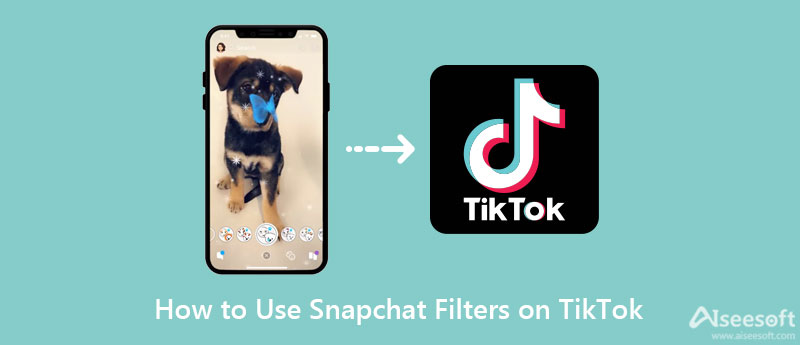
O TikTok oferece muitos efeitos e filtros para os usuários tornarem os vídeos mais envolventes e divertidos. Você pode encontrar facilmente muitos filtros do Snapchat semelhantes ou até iguais no aplicativo TikTok. Esta postagem mostrará como adicionar efeitos e filtros aos seus vídeos do TikTok.
Você também pode optar por enviar um vídeo existente do seu dispositivo tocando em Escolher arquivo.
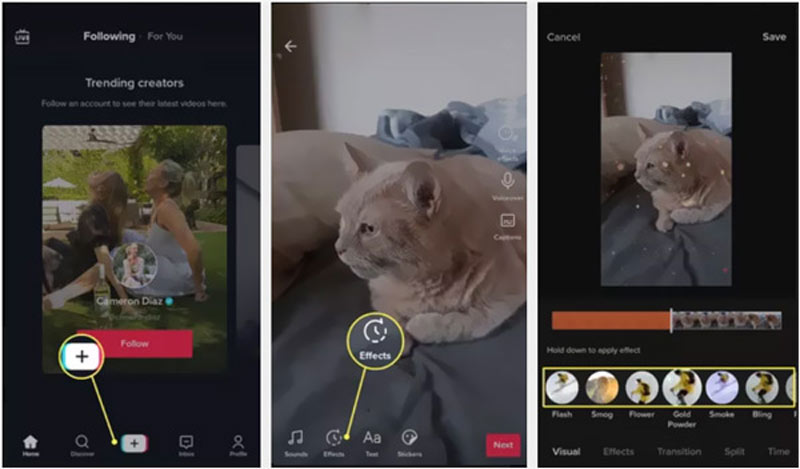
Se você não conseguir encontrar exatamente os mesmos filtros do Snapchat no TikTok, poderá optar por usar os filtros no aplicativo Snapchat, salvá-los e carregá-los no TikTok.
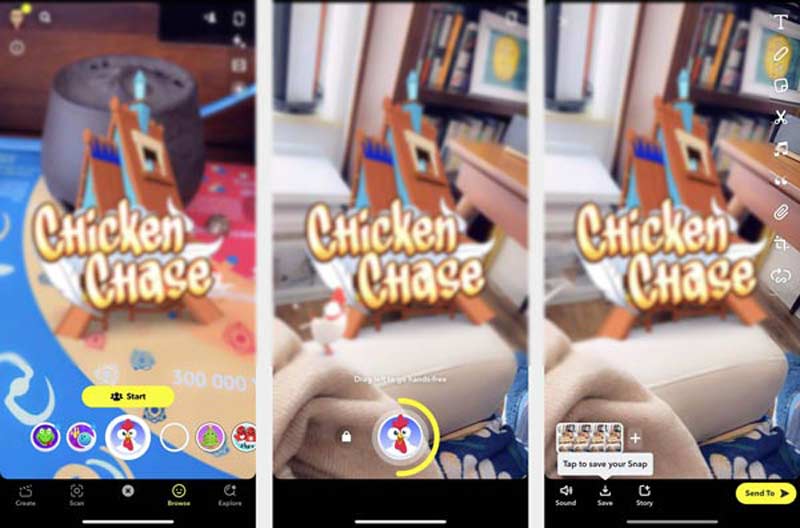
Se você gosta de editar um vídeo em um computador e enviá-lo para o TikTok, pode experimentar a ferramenta de edição de vídeo com todos os recursos, Video Converter Ultimate. Ele é equipado com muitos recursos de edição comumente usados. Além disso, oferece diversos filtros para você otimizar os vídeos.

Downloads
100% seguro. Sem anúncios.
100% seguro. Sem anúncios.

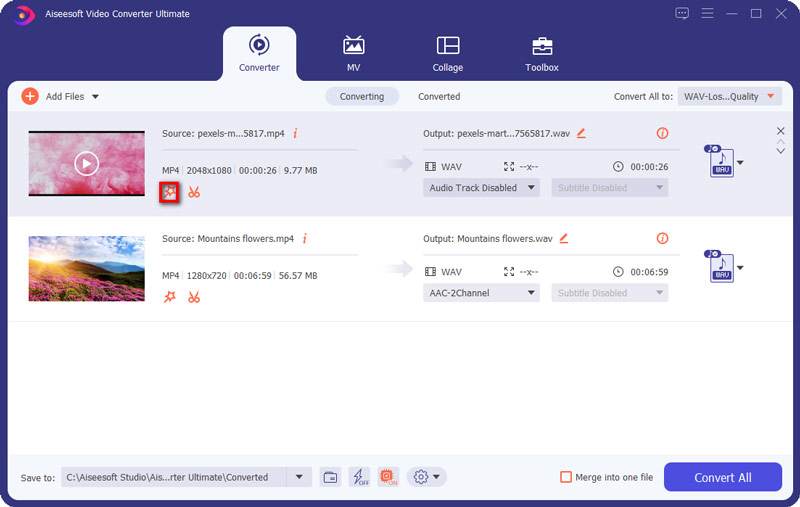
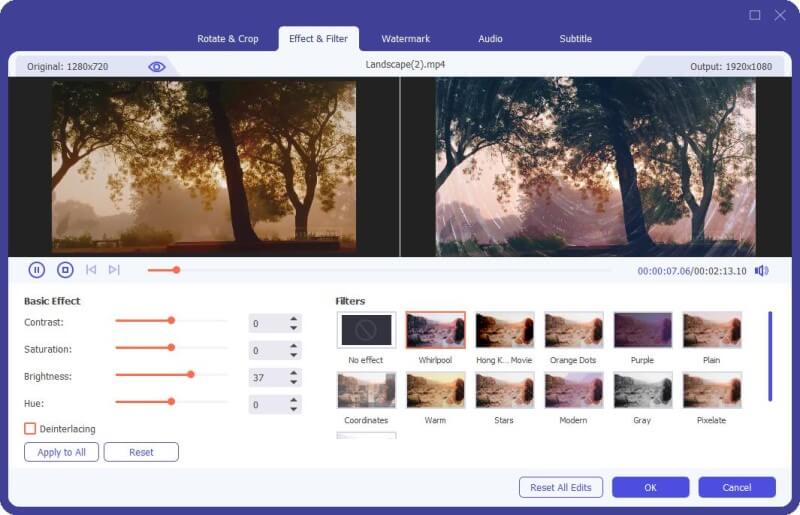
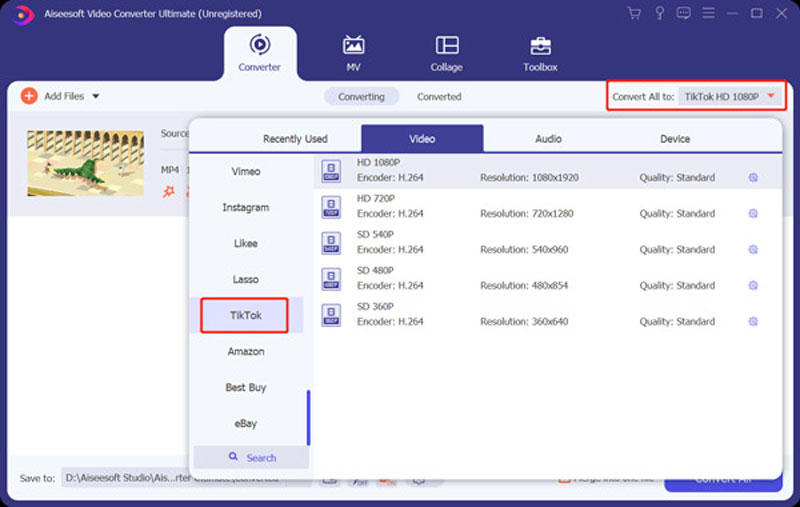
Pergunta 1. Posso remover os filtros do Snapchat no TikTok?
Durante a edição, você pode aplicar outro filtro ao vídeo no aplicativo TikTok. Mas quando o vídeo é colocado no filtro do Snapchat por uso, você não pode remover o filtro do TikTok. Você precisa obter o arquivo de vídeo de origem e editá-lo.
Pergunta 2. Como adicionar texto a um vídeo do TikTok?
Depois de gravar ou enviar um vídeo no aplicativo TikTok, você pode tocar no botão Texto no menu inferior para adicionar texto a ele.
Pergunta 3. Posso criar um vídeo reverso no TikTok?
Sim, o TikTok oferece um efeito reverso integrado para reproduzir um vídeo ao contrário. Você pode abrir o TikTok, tocar em + para começar a gravar um vídeo. Em seguida, toque em Efeitos para abrir o menu Efeitos. Escolha Hora no final do menu e use a opção Inverter para reproduzir o vídeo ao contrário.
Conclusão
Precisa de ajuda para use os filtros do Snapchat no TikTok? Você pode obter um guia detalhado nesta postagem para usar filtros no TikTok e Snapchat. Para mais perguntas sobre como adicionar, vincular ou usar os filtros do Snapchat no TikTok, deixe-nos uma mensagem.

O Video Converter Ultimate é um excelente conversor, editor e aprimorador de vídeo para converter, aprimorar e editar vídeos e músicas em 1000 formatos e muito mais.
100% seguro. Sem anúncios.
100% seguro. Sem anúncios.